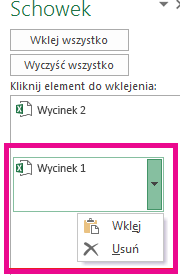Gdy zbierzemy w schowku zbyt wiele elementów, może zostać wyświetlany komunikat o błędzie z komunikatem, że schowek jest pełny. Poniżej opisano, jak opróżnić schowek.
Aby usunąć wszystkie lub pojedyncze wycinki, najpierw otwórz okno Schowek, okienko zadań.
-
Na karcie Narzędzia główne w grupie Schowek kliknij przycisk Uruchom okno dialogowe Schowek.
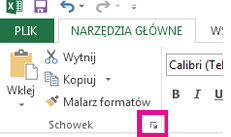
-
Obszar Schowek okienko zadań się po lewej stronie arkusza kalkulacyjnego i zawiera wszystkie klipy ze schowka.
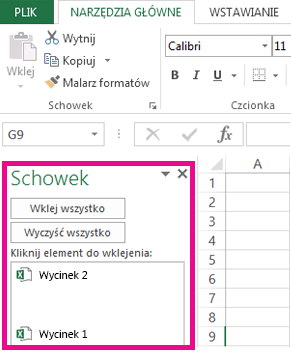
-
Aby wyczyścić cały schowek, kliknij przycisk Wyczyść wszystko.
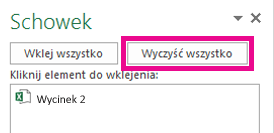
-
Aby usunąć pojedynczy klip, umieść wskaźnik myszy obok klipu, kliknij strzałkę po prawej stronie klipu, a następnie kliknij pozycję Usuń.